Cómo compartir Internet a cualquier dispositivo desde mi PC Windows 10
Hoy día, sería una locura no disponer de una conexión a Internet y por medio de nuestros dispositivos móviles podemos conectarnos con el mundo sin ningún problema. Pero resulta que nuestros datos se han terminado, entonces que podemos hacer. Pues si disponemos de una conexión WiFi podemos compartir Internet a cualquier dispositivo desde mi PC Windows 10.
Hacer esta operación puede significar que nos salven la vida y esto dicho de manera literal, ya que estar desconectado del mundo puede llegar a ser una fatalidad. Ya hemos hablado antes, de las ventajas y nuevas funciones que nos ofrece Windows con su nueva versión. Y de la posibilidad de convertir nuestro PC en un Router.

Lo mejor de todo, es que cuando usamos este tipo de conexión, nos libramos del uso de los molestos cables y tenemos la libertad de movernos libremente por nuestro hogar. En el siguiente artículo te vamos explicar de una forma muy didáctica. El procedimiento que debes seguir para que puedas muy fácilmente compartir Internet a cualquier dispositivo desde mi PC Windows 10.
Cómo compartir internet a cualquier dispositivo desde mi PC Windows 10
Nuestra misión es que puedas, no solo solventar un problema si no que aprendas el procedimiento a realizar y lo compartas con tus amigos. Así que el primer paso que vamos a dar es entrar en tu computadora y vamos entrar en la ventana de Configuración de Windows. Aquí veremos las diferentes opciones que podemos configurar en el sistema.
En nuestro caso particular, vamos a seleccionar la opción Red e Internet, se abrirá otra ventana y en ella, nos posicionaremos en el lado izquierdo de la pantalla. Aquí veremos varias opciones, de las cuales vamos a elegir Zona de cobertura inalámbrica móvil. Ahora en el lado derecho ubicaremos las opciones que modifican esta opción.
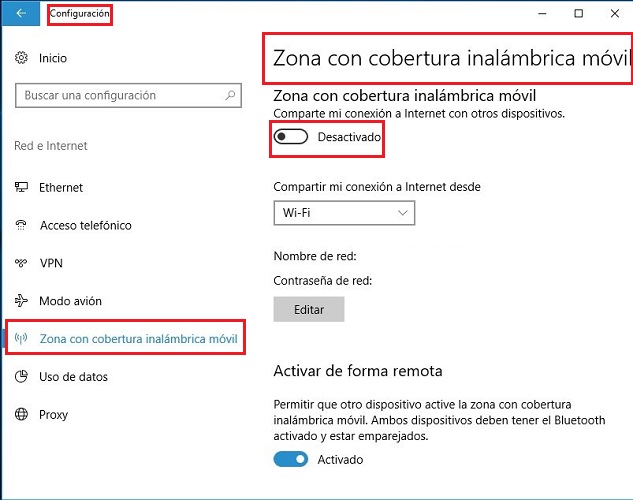
Presta mucha atención, ya que si no dispones de la última actualización de Windows 10 Aniversario, no podrás encontrar esta opción, Compartir mi conexión a Internet desde. Si dispones de ella debes hacer clic y se mostraran tres opciones más. Estas son las diferentes formas de conexión y puedes elegir entre cable USB, datos móviles o por WiFi.
Entonces vamos hacer clic en la opción WiFi y hacemos clic en la opción Editar para crear un nombre para la red y una contraseña segura. De esta forma evitamos que otras personas sin permisos, se puedan conectar a la red.
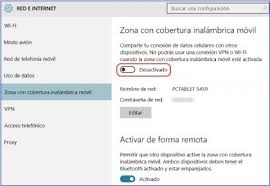
Cómo configurar la red para compartir Internet
Una vez que le hemos colocado el nombre a la red y puesto una contraseña segura, debemos hacer clic en la opción Guardar. Esta acción nos devolverá a la anterior ventana y aquí vamos activar la opción que nos interesa y es Compartir mi conexión a Internet con otros dispositivos y para ello vamos a proceder de la siguiente manera.
Nos vamos a posicionar sobre el botón y debemos hacer clic, esta acción va a cambiar de color dicho botón indicándonos que ha sido activada la función. El siguiente paso es dirigirte a tu dispositivo, este puede ser le móvil, la laptop, la table, etc. cualquiera que se pueda conectar vía WiFi y puedes constatar que en las opciones de WiFi ya aparece el nombre de la red que creamos.
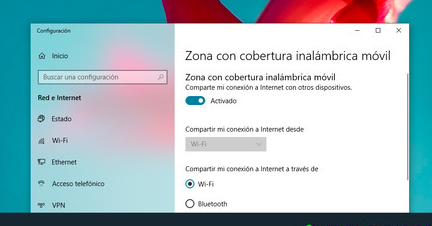
Ahora debes introducir los datos que se te piden, como la contraseña y luego hacer clic en conectar. De esta manera ya dispones de Internet y en tu PC puedes ver todos los dispositivos que se encuentran conectados por esta vía. Ves que sencillo es y poco tiempo has podido compartir Internet a cualquier dispositivo desde mi PC Windows 10.
Si quieres conocer otros artículos parecidos a Cómo compartir Internet a cualquier dispositivo desde mi PC Windows 10 puedes visitar la categoría Sistemas Operativos.
Entradas relacionadas